När du installerar Windows eller köper en ny dator med Windows förinstallerat kommer det sällan att konfigureras som du vill. Som avancerad användare eller nörd skulle du antagligen göra ett antal enkla men ändå viktiga förändringar i hur Windows ser ut och beter sig bara för att få mer detaljerad information och för att få bättre kontroll. Det kan ta ett tag att ta sig igenom massor av olika fönster och inställningar.
Om du till exempel vill visa alla filändelser eller dolda och systemfiler som standard måste du öppna ett par Windows för att göra det. Om du vill ändra inställningarna för Windows ögongodis eller kontrollera hur Microsoft-uppdateringar installeras, är de separata områden igen måste du gå och konfigurera. Här är ett urval av program som gör det möjligt för avancerade användare att snabbare få dessa inställningar till din dator. 1. WinBubble
Det är förmodligen bra att WinBubble är ett verktyg som vi rekommenderar endast för avancerade användare eftersom oerfarna användare förmodligen skulle gå vilse i det och göra mer skada än nytta. Det beror helt enkelt på att WinBubble är full av hundratals olika alternativ för att justera inställningar, inaktivera inställningar och i allmänhet hjälpa till att göra Windows lite mindre noobvänligt.

Förutom att inkludera installerbara och bärbara versioner av programmet i samma paket, täcker WinBubble ett brett utbud av alternativ. Det finns grafiska justeringar inklusive att ställa in OEM-märkes- / logotypinformation och anpassa välkomstskärmen, redigera kärnsystemets ikoner, anpassa skärmsläckaren och justera även Windows-inställningar som att slå på / stänga av Aero och fönsteranimationer.
Mer avancerade alternativ är att anpassa Explorer-kontextmenynposter, redigera UAC, dölja enheter i Explorer, filindexering, redigering av användarkonton, anpassa Internet Explorer och några allmänna Windows-prestandajusteringar. Om du vill gå åt andra hållet och låsa en dator för mindre erfarna användare, finns det flera alternativ att göra det också. Om du ändrar för mycket finns det ett alternativ att återställa till standardinställningarna i Windows. WinBubble listas som Windows Vista och 7-kompatibla.
Ladda ner WinBubble
2. Vista4Experts
Som du kan säga från namnet är Vista4Experts ett litet verktyg som är utformat för att du snabbt kan konfigurera eller stänga av och stänga av ett antal inställningar som en mer avancerad användare kommer att vilja ändra. Även om programmet aldrig har uppdaterats för att officiellt stödja nyare operativsystem än Vista, på grund av likheterna som Vista har med Windows 7 och därefter Windows 8, fungerar de flesta funktioner fortfarande bra. Vissa arbetar till och med på XP.

Vista4Experts är en bärbar körbar och du kör den helt enkelt och bläddrar igenom en lista med de 20 alternativ som kommer att visas. Du kan redigera funktioner som att inaktivera användarkontokontroll, stänga av Windows-indexering, alltid visa filändelser, inaktivera Aero, leta efter men inte ladda ner eller installera uppdateringar, alltid visa Windows Explorer eller Internet Explorer-menyn och flera till.
Högerklicka bara och välj att markera, avmarkera och inaktivera funktionen. Observera att vissa alternativ som IE-standardsökning gör en sak för Kontroll och ett annat för Avmarkera. Klicka på Utför åtgärder när du är redo att tillämpa inställningarna, en logg kan behövas om inställningen kräver det. Eventuella alternativ som kan vändas, använd bara avmarkera och tillämp sedan.
Ladda ner Vista4Experts
3. XdN Tweaker
XdN Tweaker är förmodligen ett verktyg som faller mellan de två programmen vi redan har nämnt, det har fler tillgängliga alternativ än Vista4Experts men ingenstans nära så många som WinBubble. Många av alternativen som det har är kanske lite mindre för "experter" -användare men det finns tillräckligt för att göra det liknande verktygen ovan.
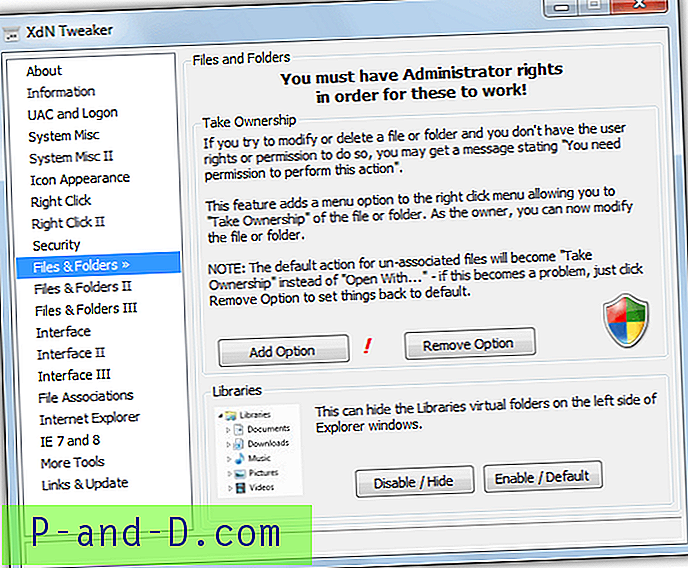
Vad vi gillar med XdN Tweaker är det trevliga och rena gränssnittet, med några andra program kan du spendera så mycket tid på att titta på alla alternativ du inte behöver, du kan lika gärna ha ändrat vad du ville manuellt för att spara tid. Funktioner som att styra viloläge, ändra inställningar för Windows Update, lägga till några högerklick-menyposter (inklusive ta äganderätt) och några gränssnittsrelaterade tweaks finns tillgängliga. För mer omfattande justeringar måste du titta någon annanstans, en bärbar och installationsinstallatör finns tillgänglig.
Ladda ner XdN Tweaker
4. GIGAT-högtalare
Även om GIGATweaker inte är det mest omfattande programmet här, går det priset till WinBubble, det är en mycket trevlig blandning av att vara lätt att använda och att ha många funktioner du som avancerad användare troligtvis vill redigera på en standardinstallation i Windows. Och det kanske är poängen, du vill göra ändringarna snabbt och med minsta ansträngning.
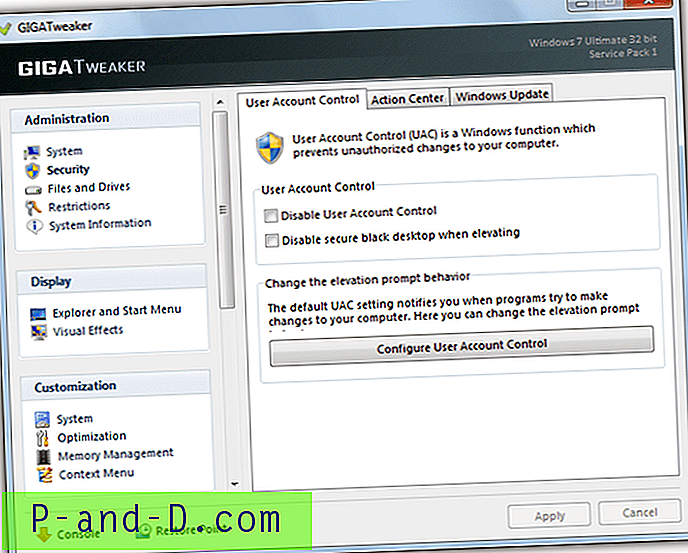
GIGATweaker har också några andra alternativ som du kanske eller kanske inte vill använda, till exempel en starthanterare, avinstallationshanterare och ett Windows Utilities-avsnitt som har många av de inbyggda Windows-verktygen och snapin-insatser på ett ställe. Avsnittet har till och med ett Windows-omväxlingsalternativ för att återställa utvärderingsperioden för Windows och möjligheten att skapa Windows God Mode-genväg åt dig.
Den verkliga kraften hos GIGATweaker för vårt ändamål här är valet av alternativ i avsnittet Administration, Display och Anpassning. Det finns flera justeringar för att justera inloggning och logg, användarkontokontroll, Action Center, Windows Update, System- och OEM-information, Utforskare, Aktivitetsfält och Start-menyjusteringar och även Windows visuella effekter. Öppna konsolen längst ner för att visa vad tweaks gör till registret etc. GIGATweaker listas som kompatibel med Windows 7, en bärbar version är tillgänglig.
Ladda ner GIGATweaker
Naturligtvis finns det hundratals Windows-justeringsverktyg runt, men vi har försökt att hålla oss till några som helt enkelt ändrar inställningar som en mer avancerad användare kanske vill ändra på en ren installation av Windows, inte de tusentals andra mindre ändringar du kan göra. Dessa är typ av Vista och 7 versioner av XPs TweakUI.
Obs: Observera att många inställningar som finns i dessa verktyg kommer att sänka den totala säkerheten för ditt system, men många av dem är saker som en avancerad användare eller expert alltid kommer att ändra eftersom de vill ha mer information och kontroll över sitt eget system. Standardinställningar för Windows är där till förmån för den genomsnittliga eller oerfarna användaren men irriterar hecket från resten av oss. Uppenbarligen måste du vara försiktig med vad du aktiverar eller inaktiverar, men det borde bero på ditt självförtroende och din erfarenhetsnivå.





